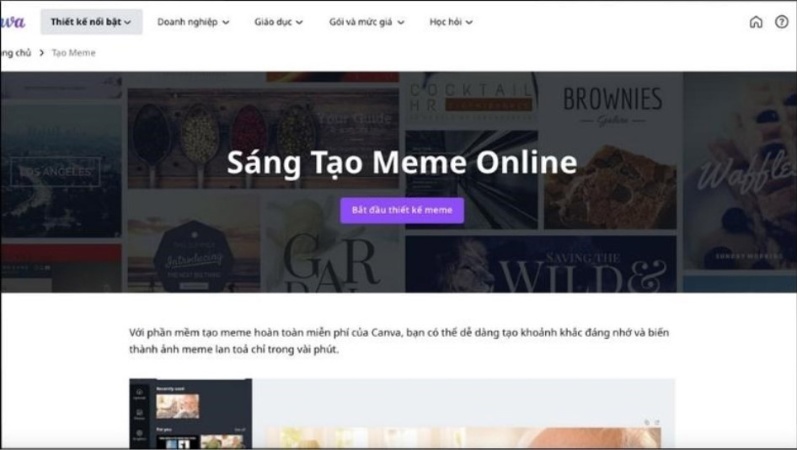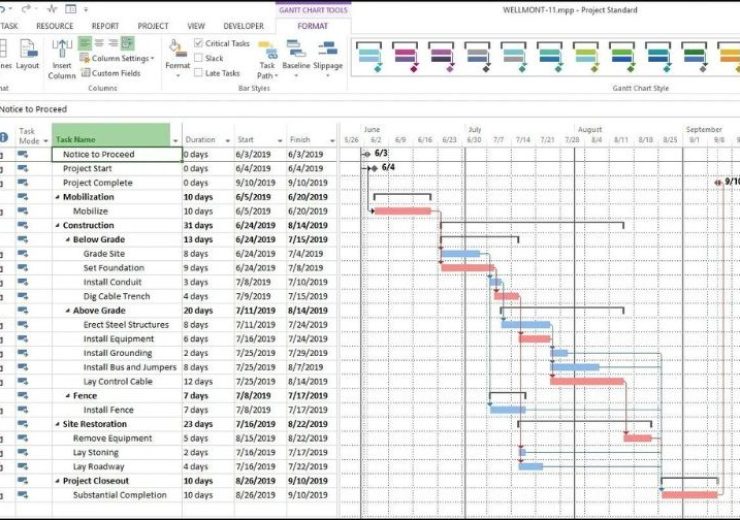Cách Dùng Template Mẫu Trên Canva Để Thiết Kế
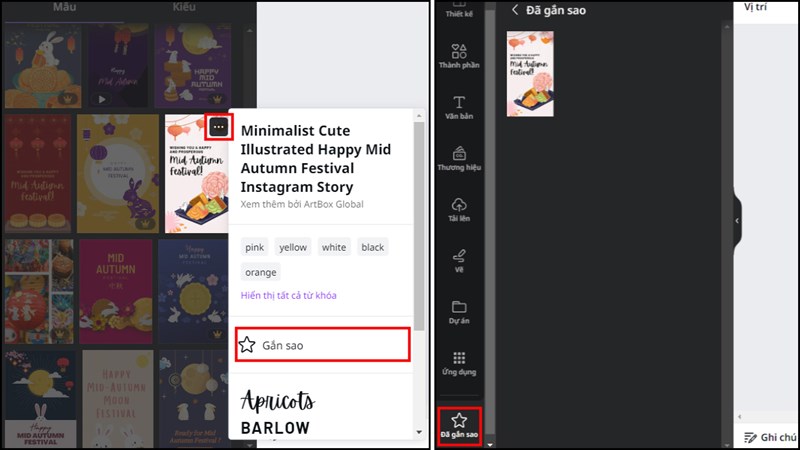
Canva là một phần mềm thiết kế trực tuyến được nhiều người ưa chuộng, đặc biệt là khi sử dụng trên máy tính, nhờ vào hệ thống template mẫu phong phú. Việc áp dụng các template có sẵn giúp bạn tiết kiệm đáng kể thời gian và công sức thay vì phải thiết kế từ đầu. Bài viết này sẽ hướng dẫn bạn cách sử dụng template mẫu trên Canva bằng máy tính để tận dụng triệt để nguồn tài nguyên sẵn có này. Cùng tìm hiểu ngay nhé!
Bước 1: Truy cập vào Canva và Tạo Thiết Kế
Đầu tiên, bạn truy cập vào trang web Canva và đăng nhập vào tài khoản của mình. Sau đó, chọn mục “Tạo thiết kế” ở góc trên cùng bên phải. Bạn có thể tùy chỉnh kích thước bằng cách chọn “Cỡ tùy chỉnh” và nhập kích thước mà bạn muốn, sau đó nhấn “Tạo thiết kế” để chuyển sang bước tiếp theo.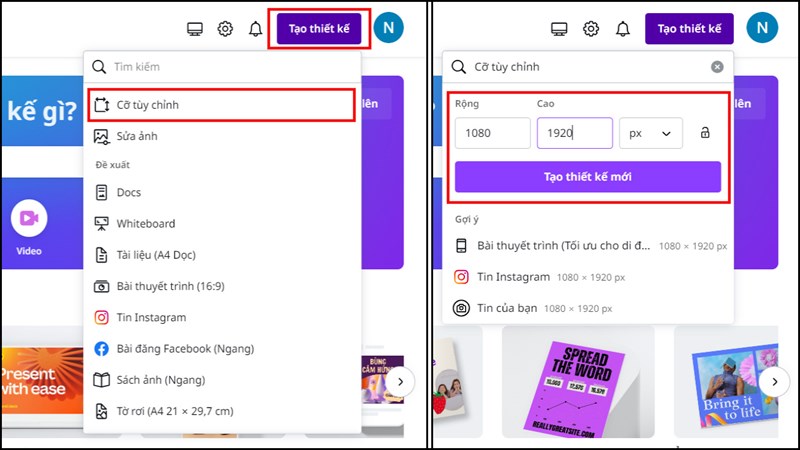
Bước 2: Tìm Kiếm Template Theo Chủ Đề
Tại giao diện thiết kế, bạn sẽ thấy thanh công cụ dọc ở bên trái. Chọn mục “Thiết Kế” để truy cập vào kho template. Bạn có thể tìm kiếm template theo chủ đề mong muốn bằng cách nhập từ khóa vào ô tìm kiếm. Ví dụ, nếu bạn muốn thiết kế cho chủ đề “Trung thu,” bạn chỉ cần nhập từ khóa đó và Canva sẽ gợi ý hàng loạt các mẫu thiết kế liên quan.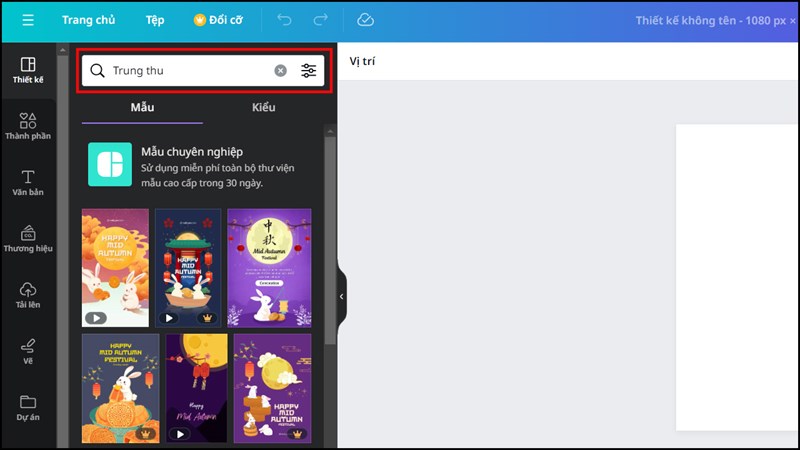
Bước 3: Sử Dụng Template Mẫu và Biên Tập Lại
Sau khi tìm được template ưng ý, bạn nhấn vào mẫu đó để áp dụng vào thiết kế của mình. Bạn có thể chỉnh sửa nội dung, thay đổi hình ảnh, văn bản và các yếu tố khác sao cho phù hợp với yêu cầu và phong cách cá nhân.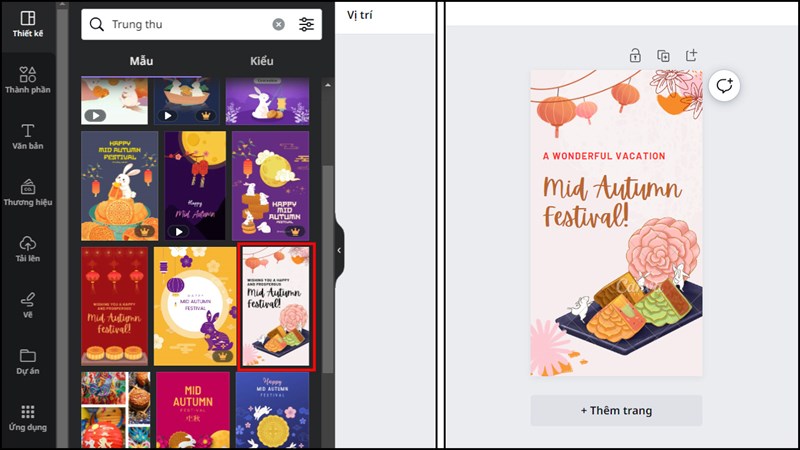
Bước 4: Lưu Lại Template Ưa Thích
Nếu bạn muốn lưu lại template để sử dụng cho những lần sau, bạn có thể chọn vào biểu tượng ba chấm ở góc trên của thiết kế và nhấn “Gắn sao.” Các mẫu đã gắn sao sẽ được lưu trong mục “Đã Gắn sao,” giúp bạn dễ dàng truy cập lại bất cứ lúc nào.
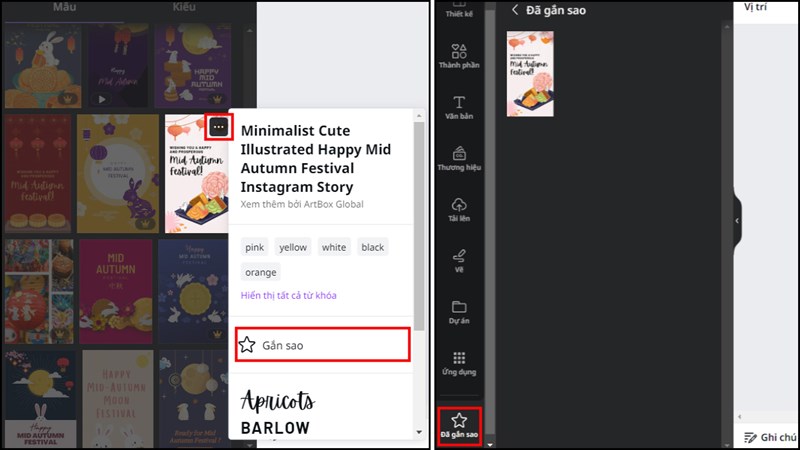
Cách Dùng Template Mẫu Trên Canva Để Thiết Kế
Việc sử dụng template mẫu trên Canva không chỉ giúp bạn tiết kiệm thời gian mà còn mang đến những thiết kế đẹp mắt, chuyên nghiệp mà không cần nhiều kinh nghiệm thiết kế. Nếu bạn có bất kỳ thắc mắc nào, hãy để lại câu hỏi bên dưới phần bình luận nhé!